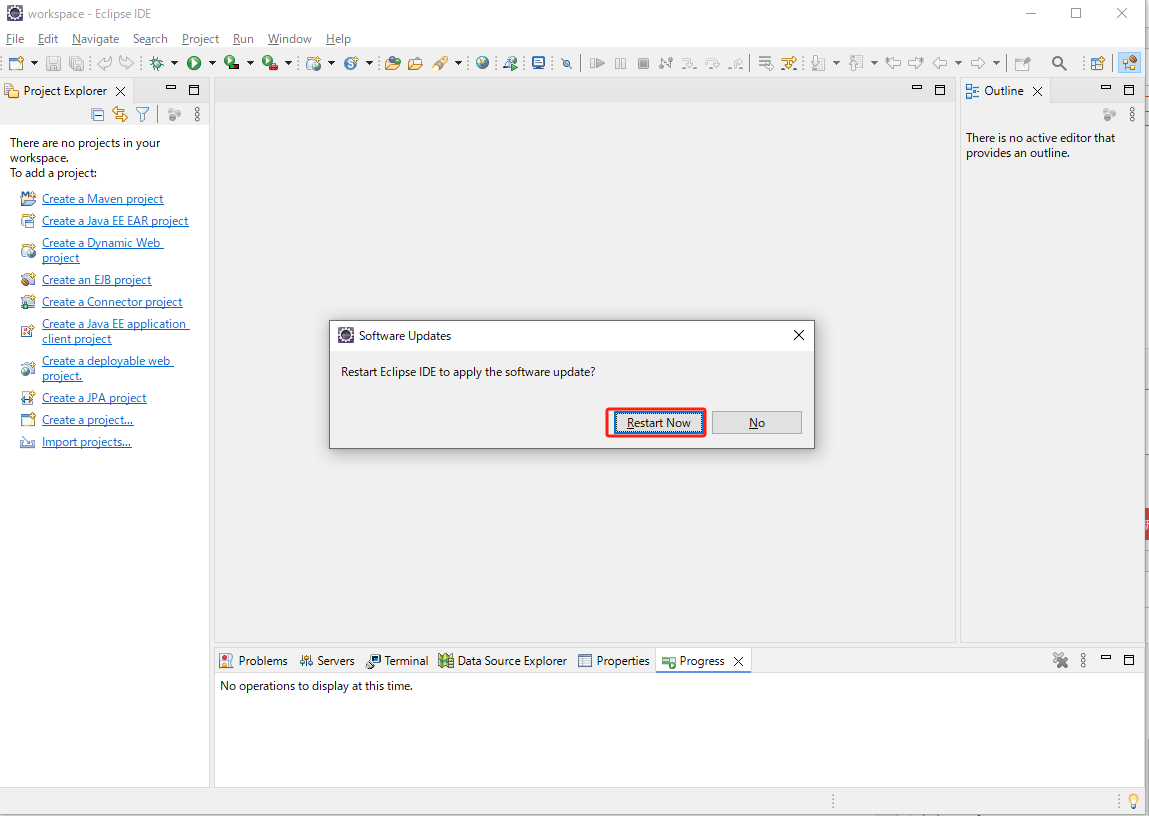Eclipse インストールとSpringboot環境設定
- 2024年09月10日
Eclipse のインストール
ダウンロード
1. Eclipseの公式サイトにアクセスして,Eclipseをダウンロードしましょう!
公式サイト:https://www.eclipse.org/downloads/
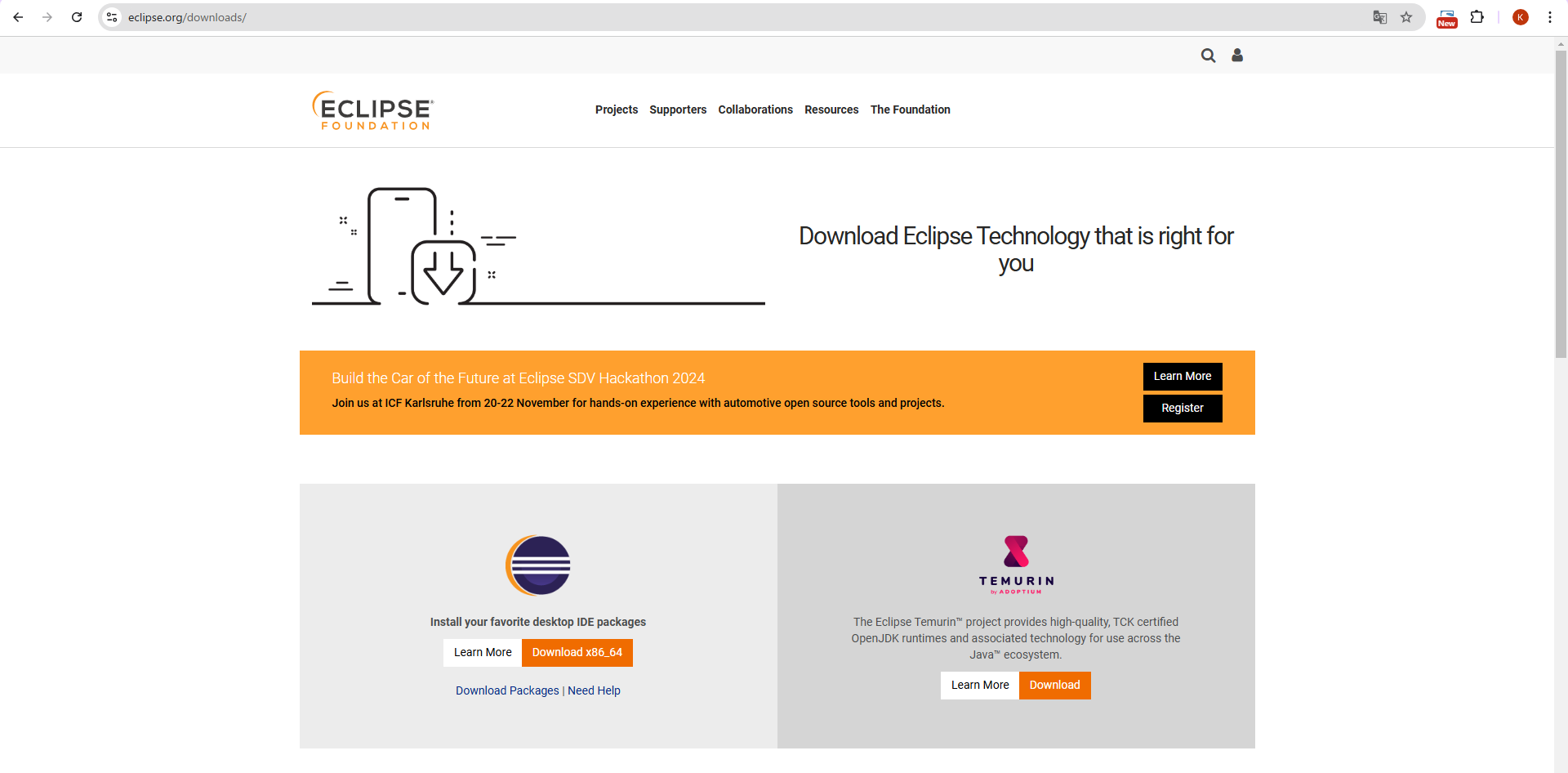
2.下図の「Download x86_64」をクリックします。
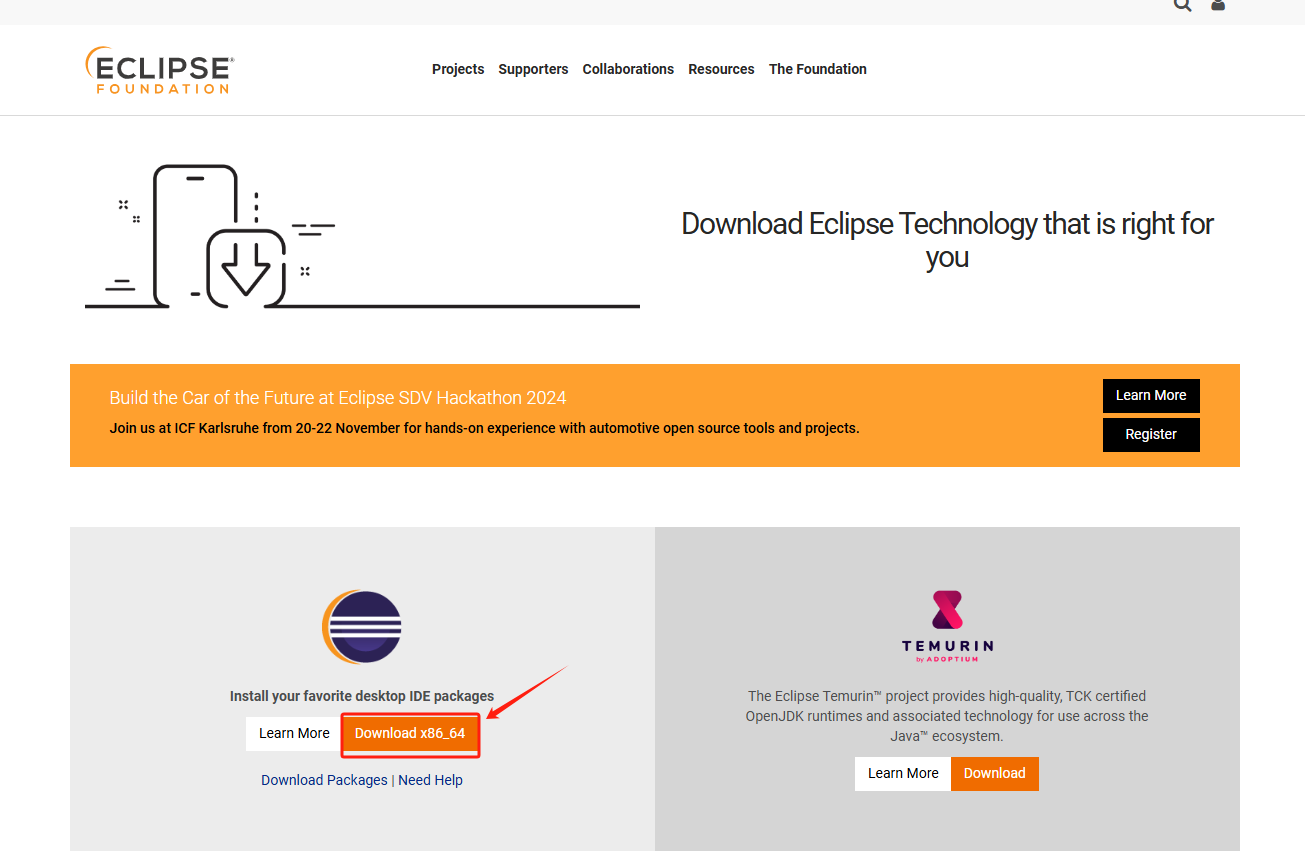
3. 下記の画面で「Download」ボタンをクリックします。
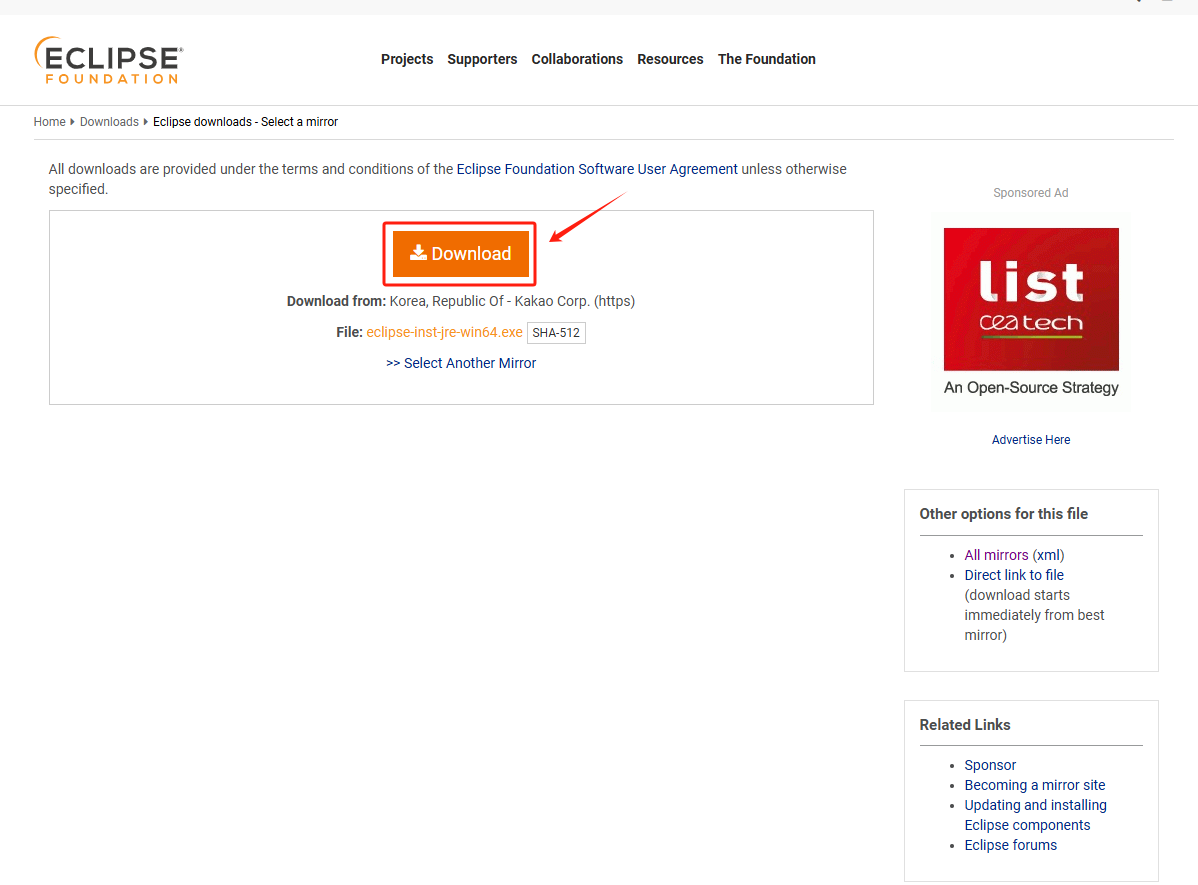
4.これでEclipseのダウンロードは完了です!
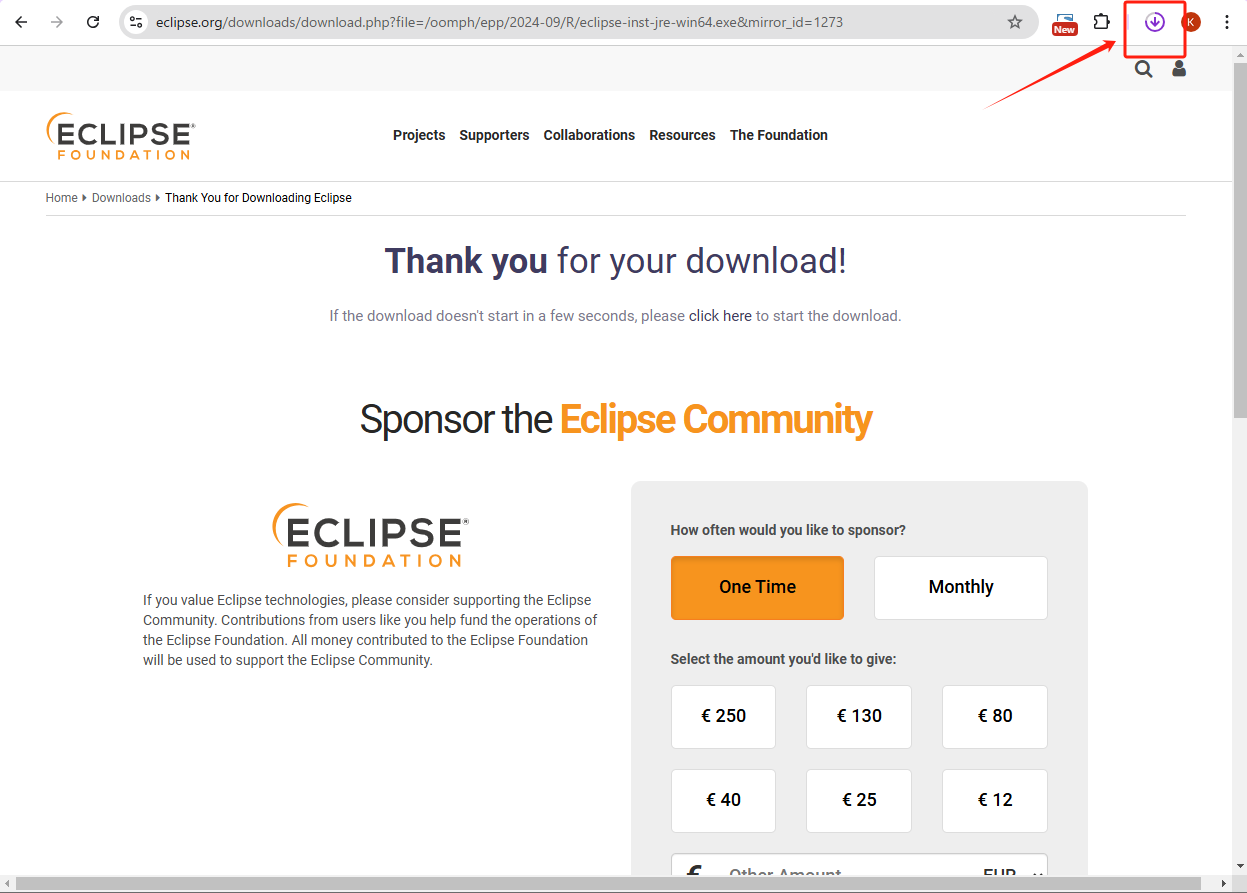
インストール
1.Eclipseのインストーラーを起動して、下記の画面に「Eclipse IDE for Enterprise Java and Web Developers」をクリックします。
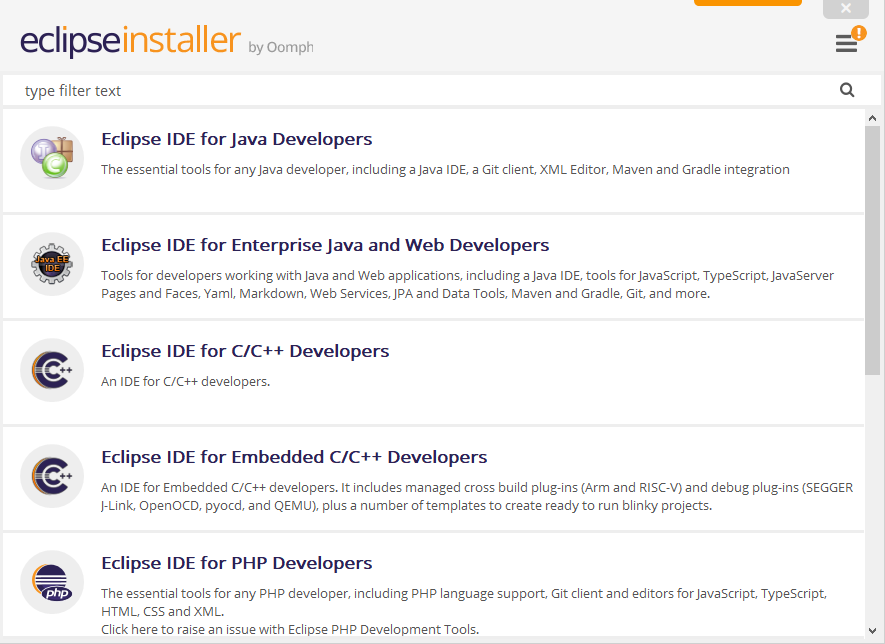
2.インストール場所を選択してから、「INSTALL」をクリックします。
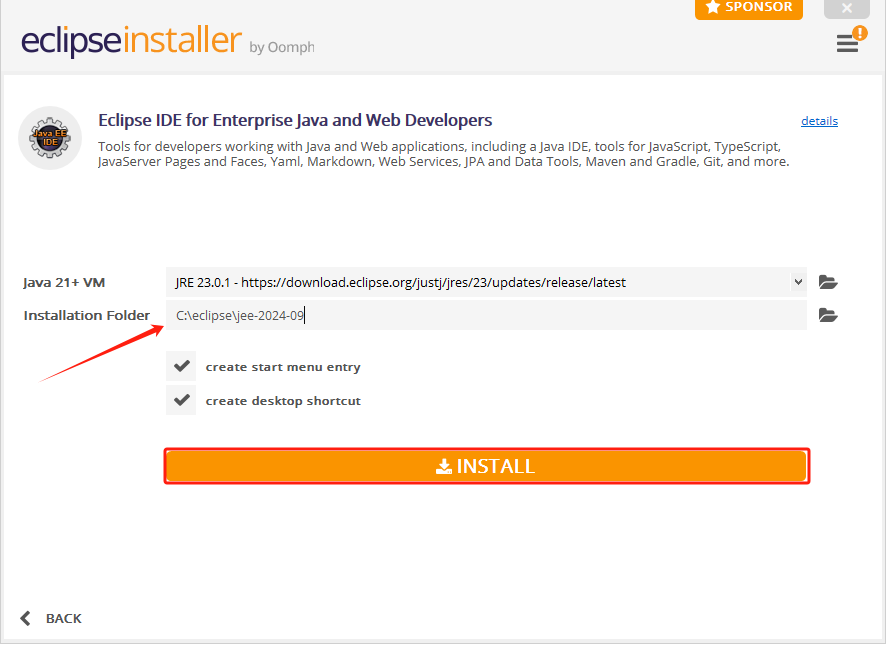
3.インストール中…
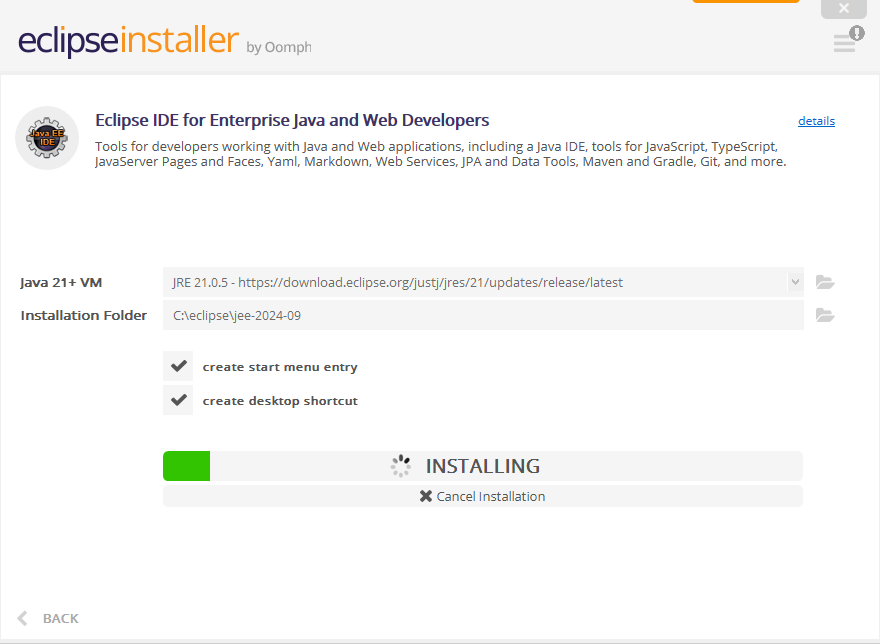
4. これでEclipseのインストールが完了です!
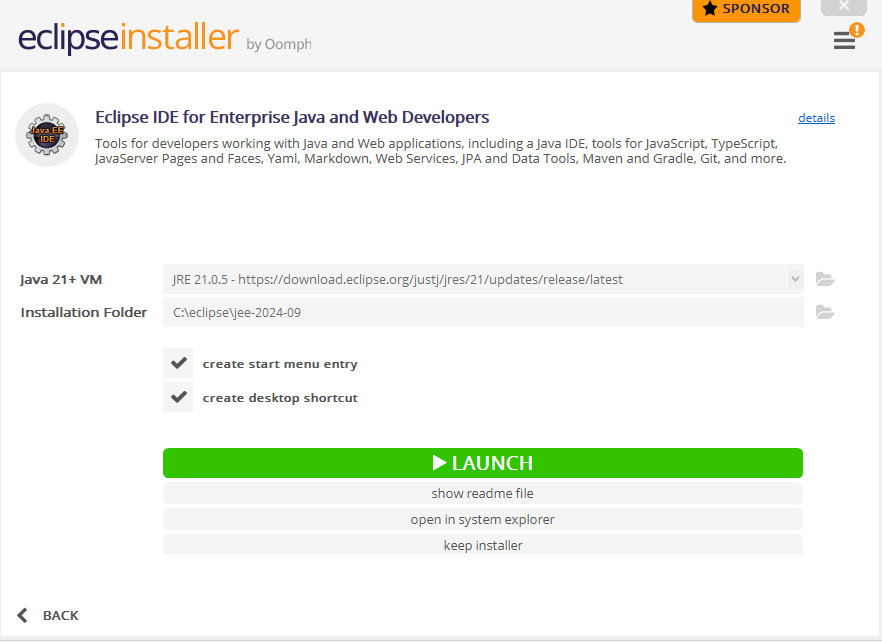
5.Eclipseを起動します。

6. Eclipseの作業フォルダを選択して、「Launch」をクリックします。
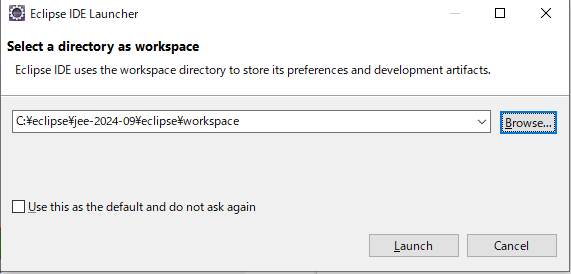
7. これでEclipseの起動が完了しました。
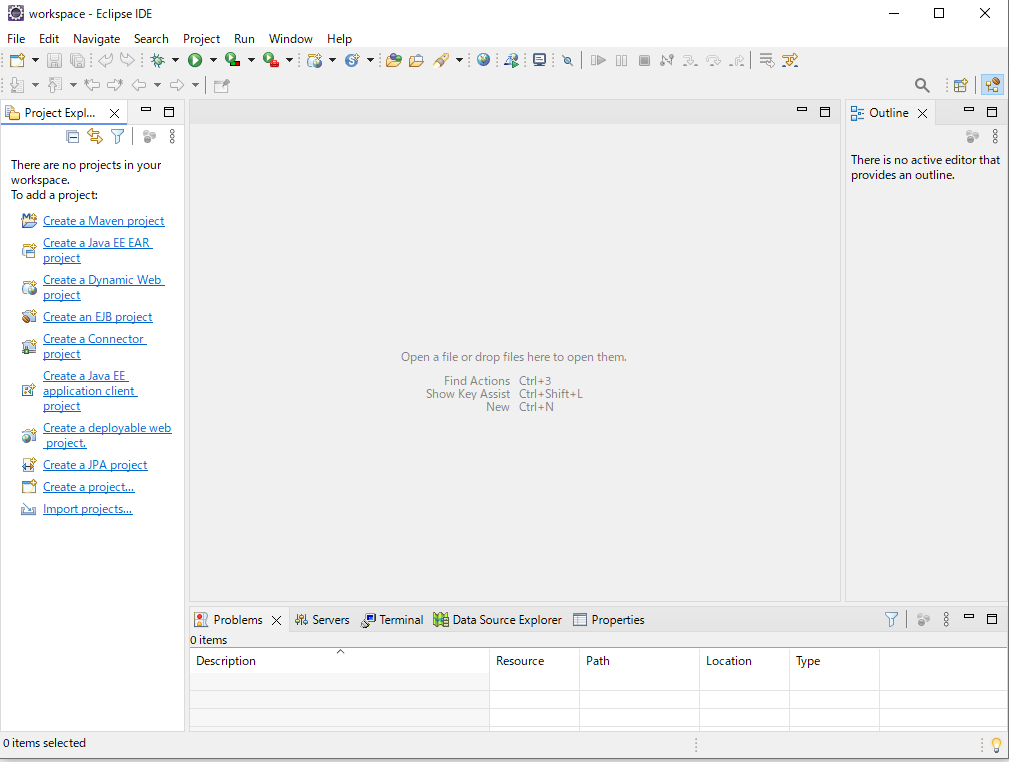
Springboot環境設定
1.Eclipseを開き、Helpメニュー > Eclipse Marketplaceを選択します。
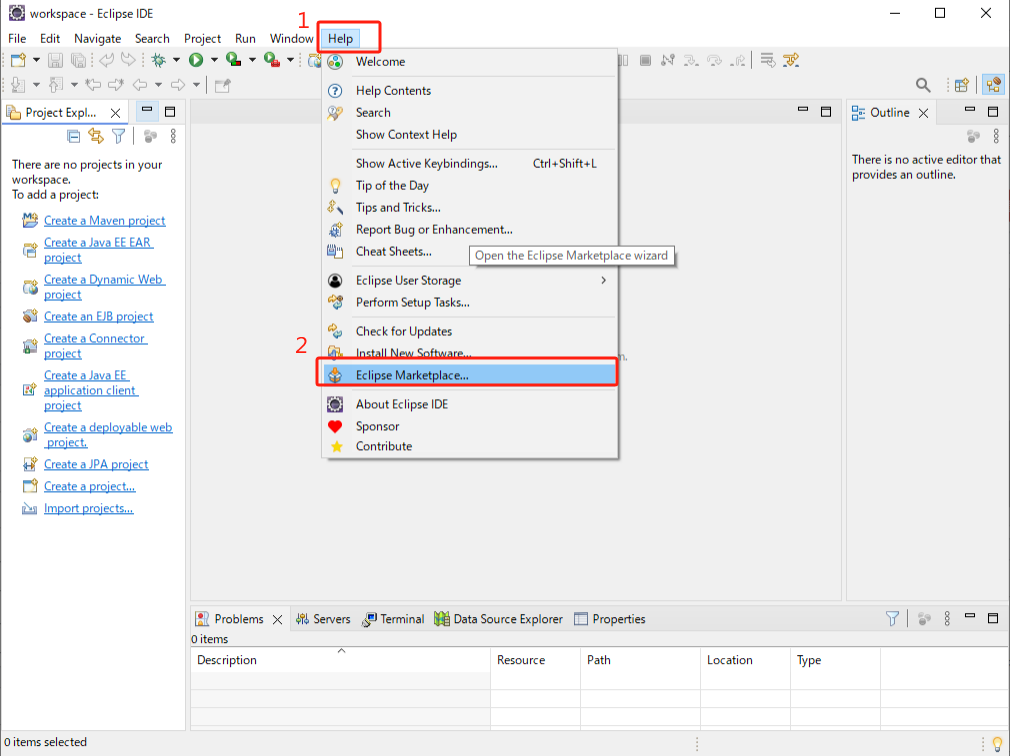
2.検索バーに「Spring Tools」を入力し、「Spring Tools 4 (aka Spring Tool Suite 4) for Eclipse」を探します。
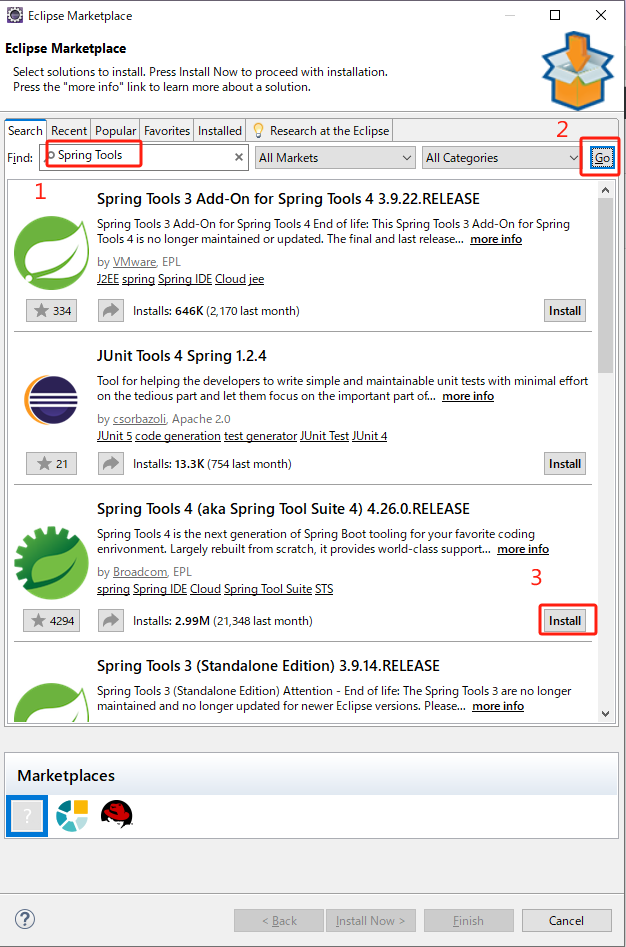
3.「Confirm」をクリックします。
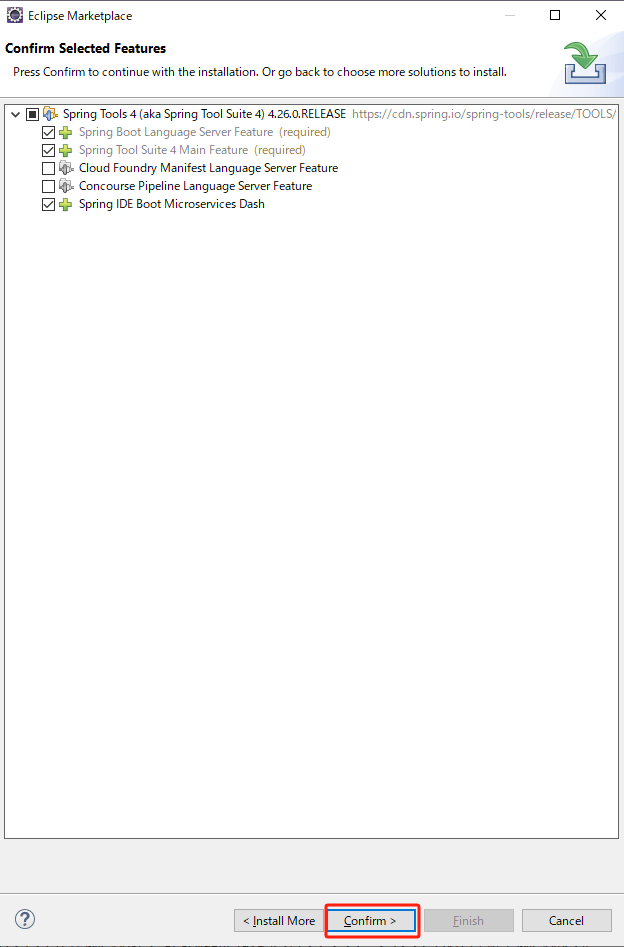
4.契約を同意して、「Finish」ボタンをクリックします。
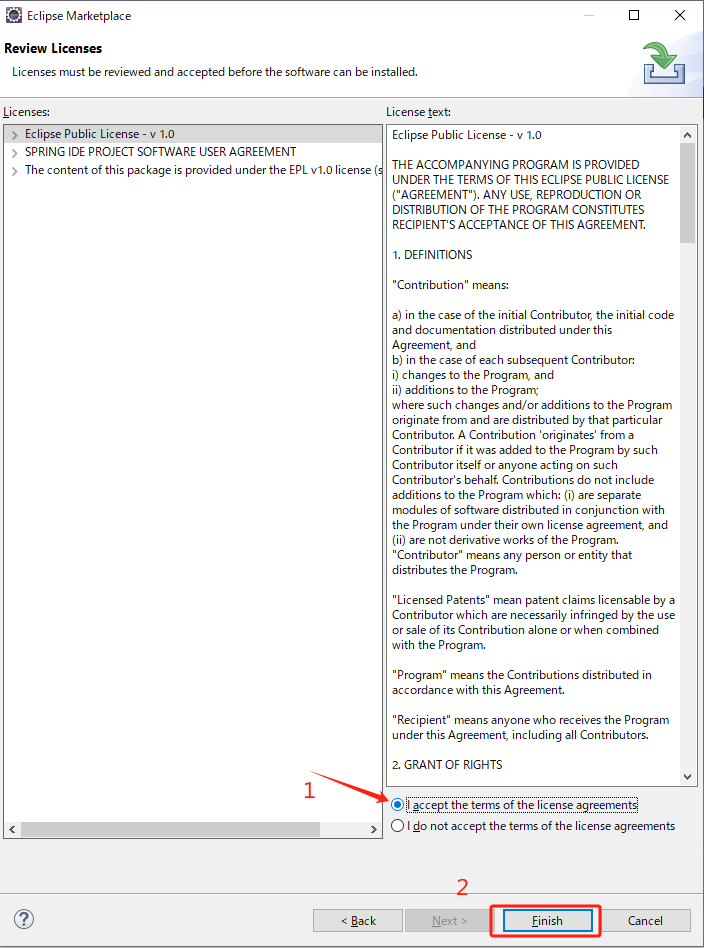
5.Springbootをインストールしています。
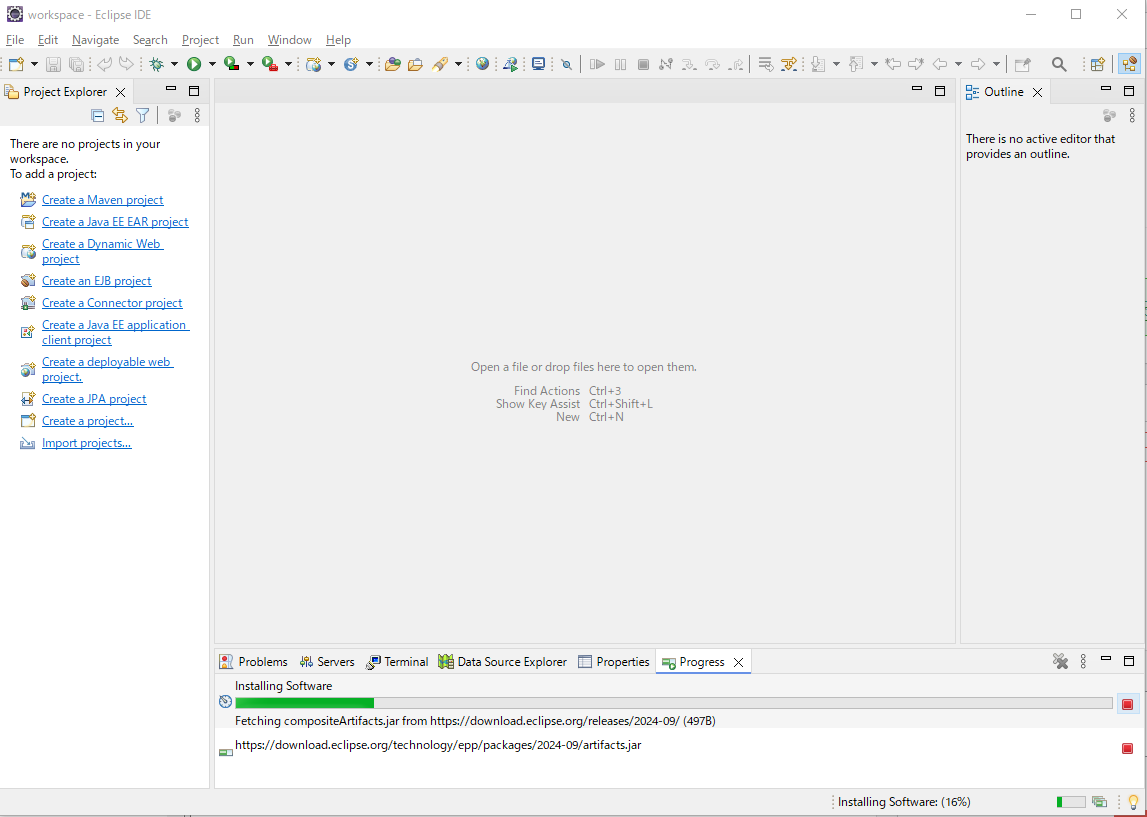
6.途中で下記のような画面が出てくる場合、チェックして「Trust Selected」をクリックします。
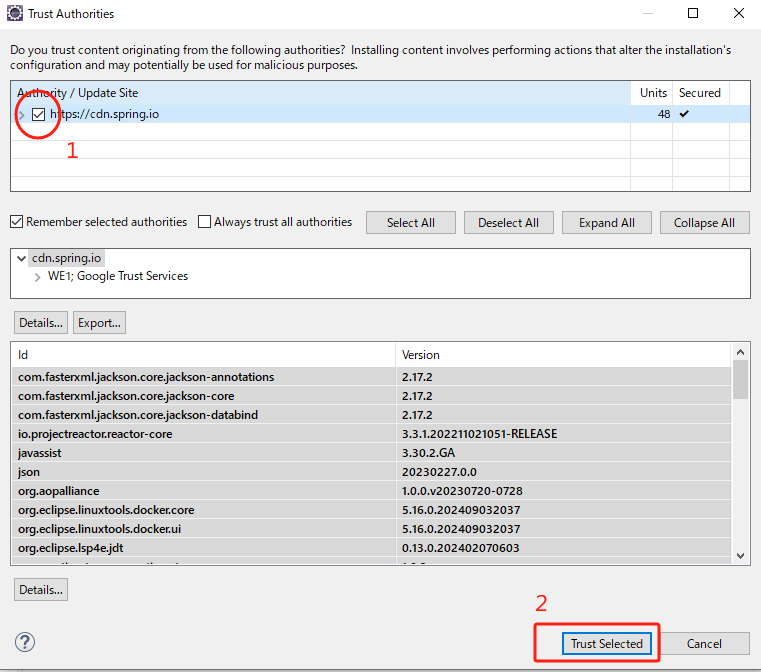
7.下記のポップアップ画面が出てくると、Springbootのインストールが正常に完了しました。「Restart Now」をクリックして、Eclipseを再起動して完了です!